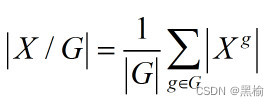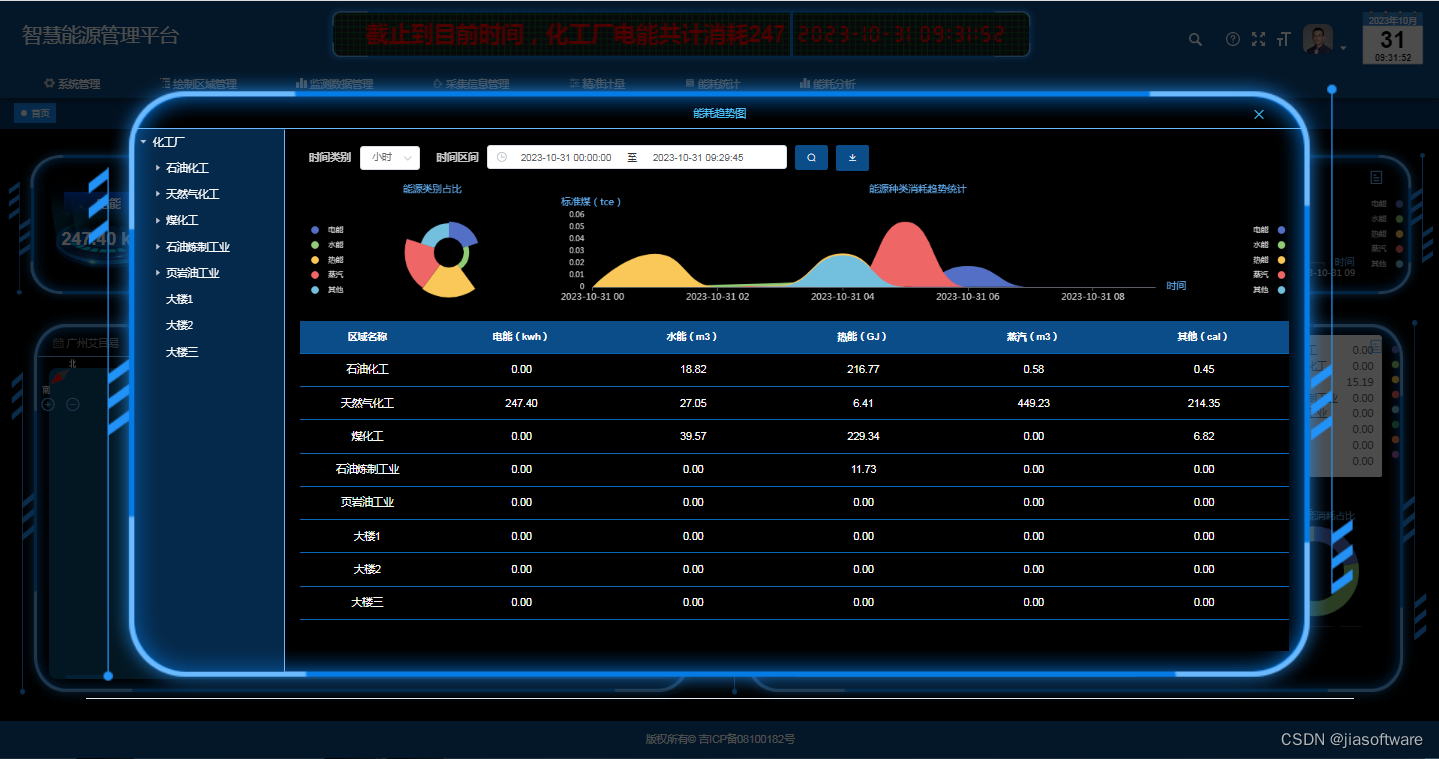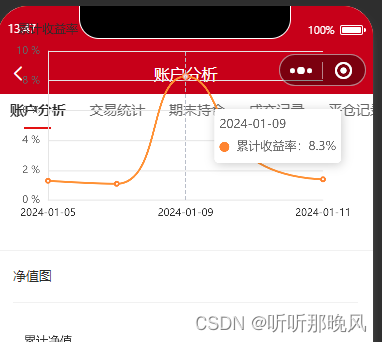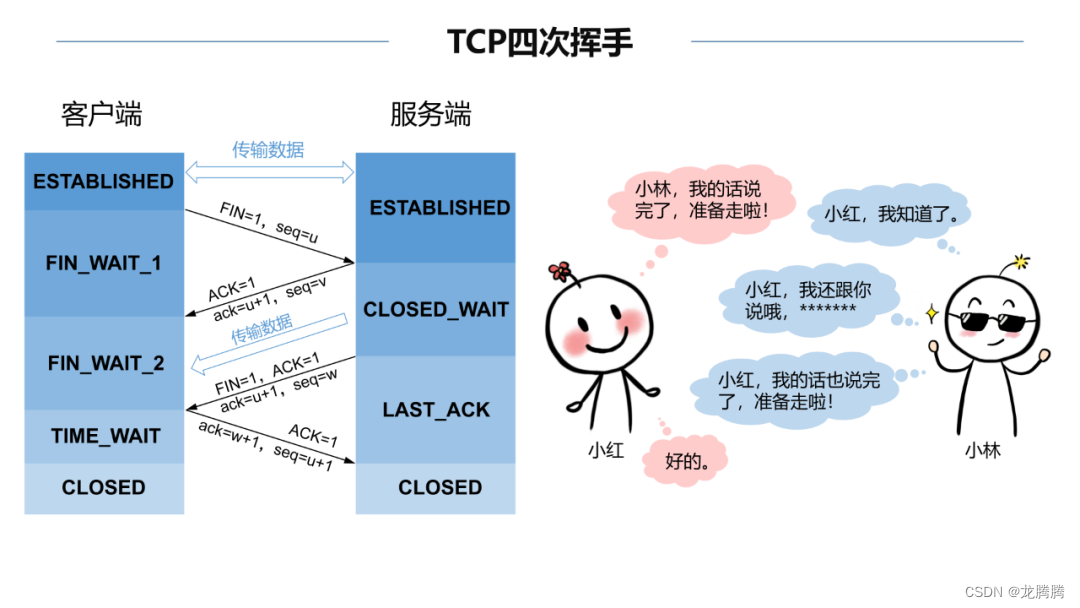GL Logger是Vector推出的记录CAN/CAN FD、LIN、FlexRay和MOST数据通信的工具。以GL2400为例带着大家一步步地实现路试过程中通过整车OBD口进行CAN/CANFD报文的录制。
Step1 设备配置
设备配置即设备录制方式、录制内容、设备休眠唤醒策略等。
▷ 打开Vector Logger Configurator,新建工程,选择对应设备型号并保存。
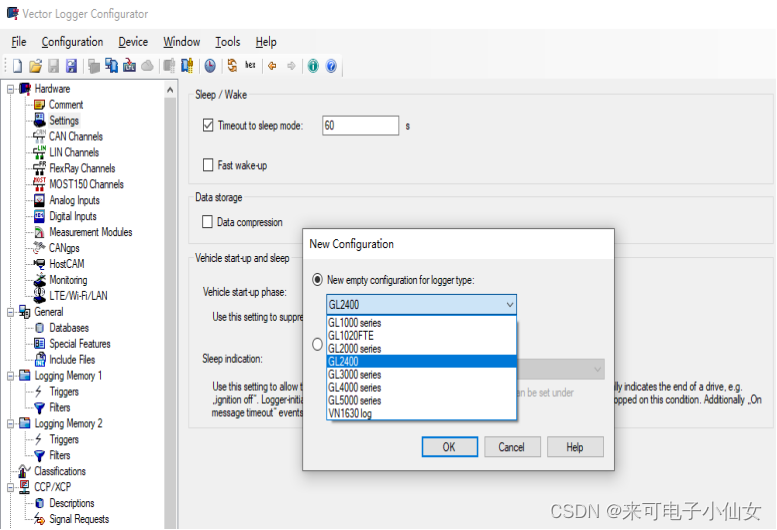
▷选中Hardware-Settings,配置设备睡眠时间,如下图,当总线静默无报文传输超过60s,设备休眠。
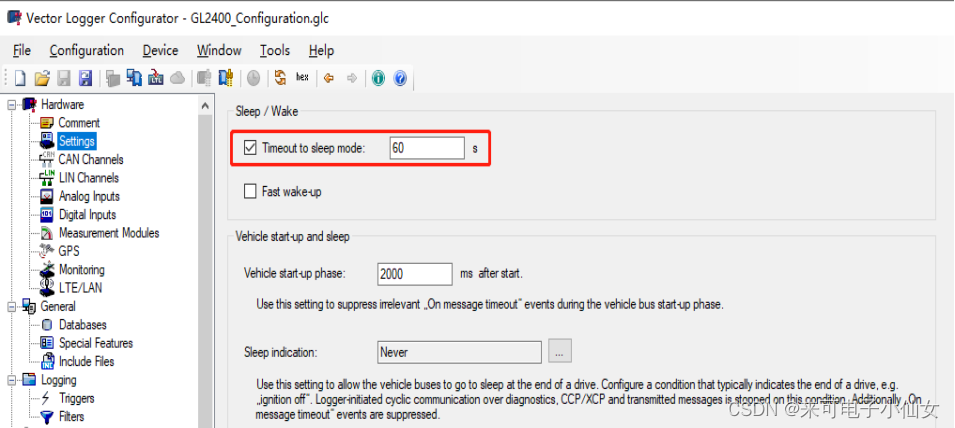
▷ 选中Hardware-Settings,配置通道、波特率等。
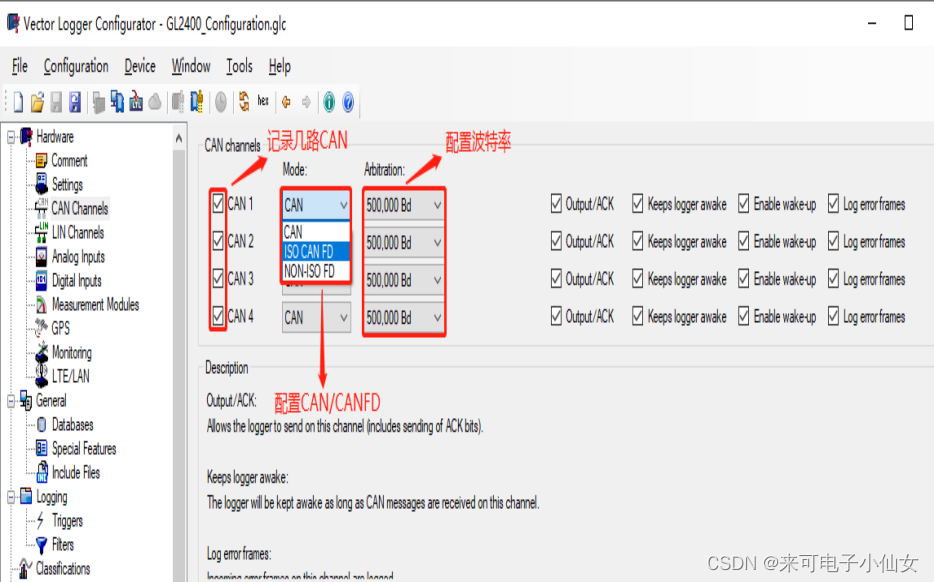
▷ 选中General-Database,添加所录制报文对应的DBC文件
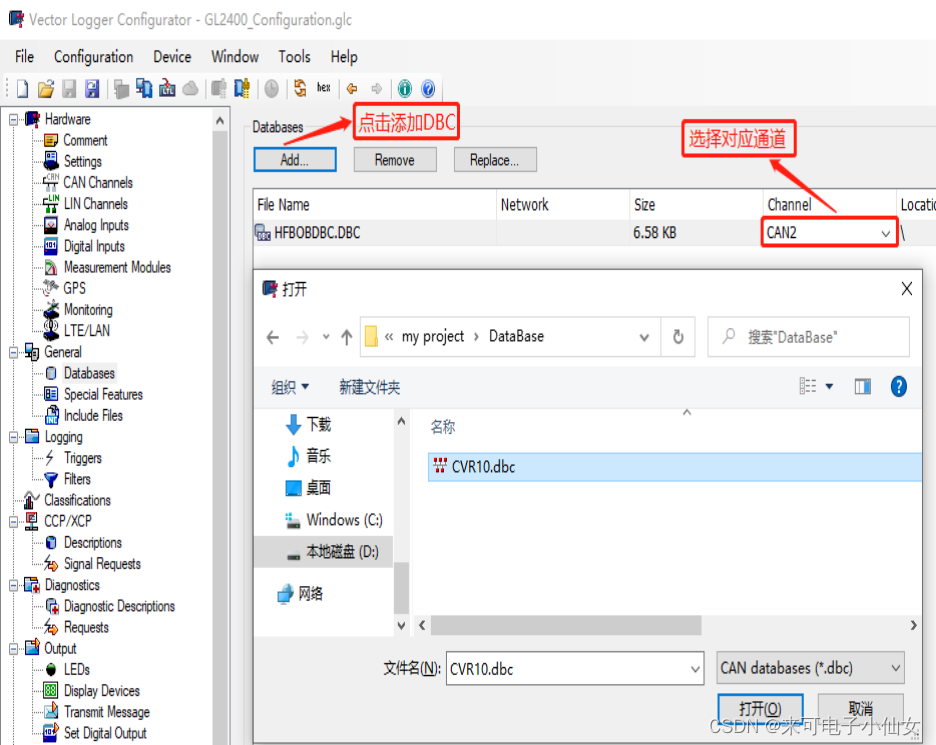
▷ 选中Output-LEDs,配置设备上LED点亮方式,指示当前录制状态。
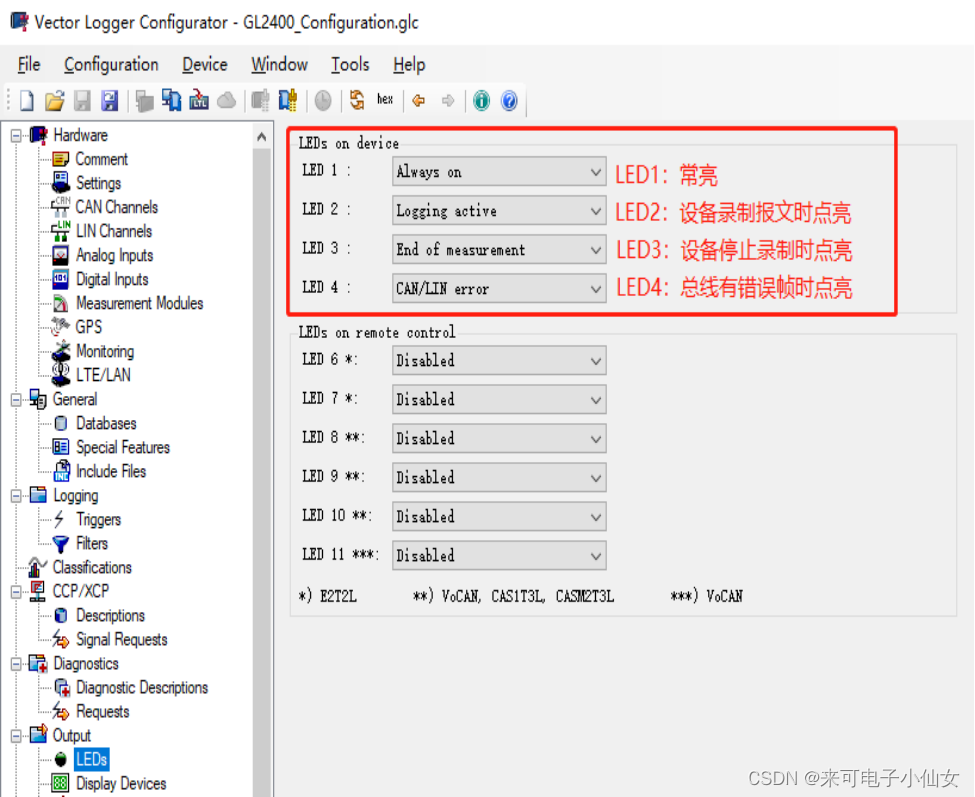
▷ 选中Logging-Triggers,配置设备触发方式。(本文介绍Pemanent long term logging触发方式,即设备一直记录数据,直到总线无报文,进入休眠,总线有报文后随即唤醒并开始记录报文。)
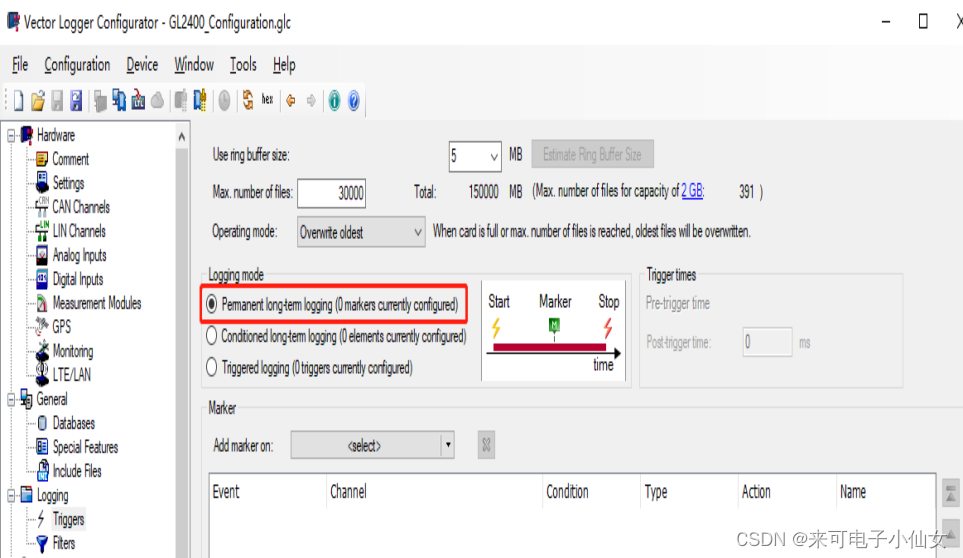
▷ 在数据一直记录的过程中利用触发事件(举例中利用 key 事件)打“marker”,“marker”即为时间戳,将之前的事件隔开,从而选择导出具体时刻数据。
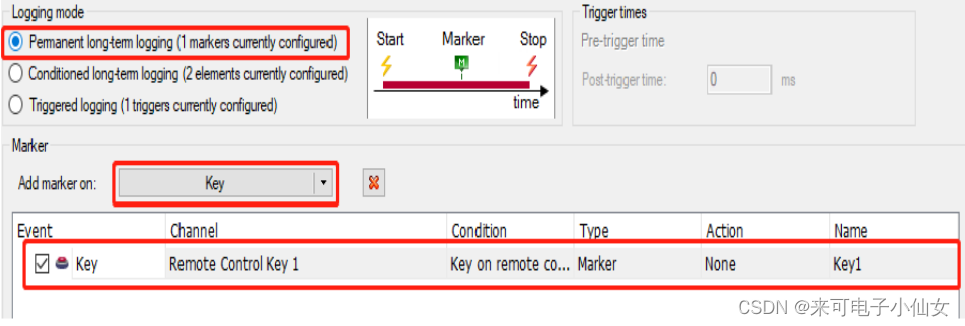
▷ 配置写入设备
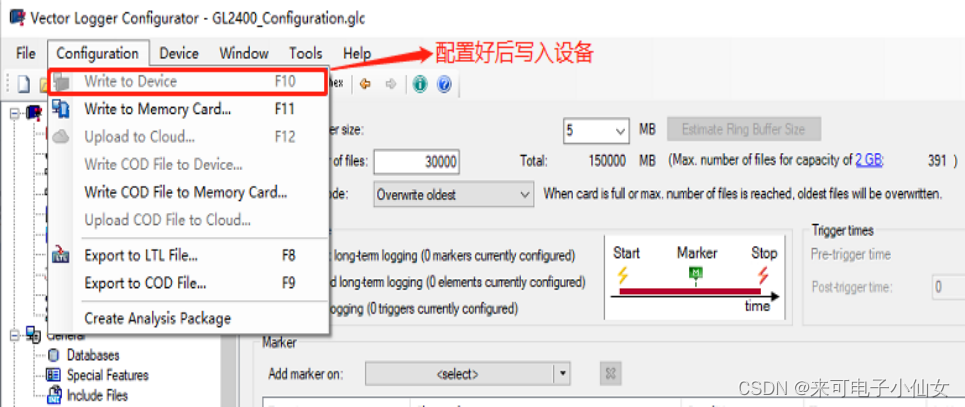
Step2 设备连接
▷ 设备连接之前,需要根据PIN脚定义制作相应接口连接到OBD对应的接口。
GL2400 BD25 PIN脚定义如下:
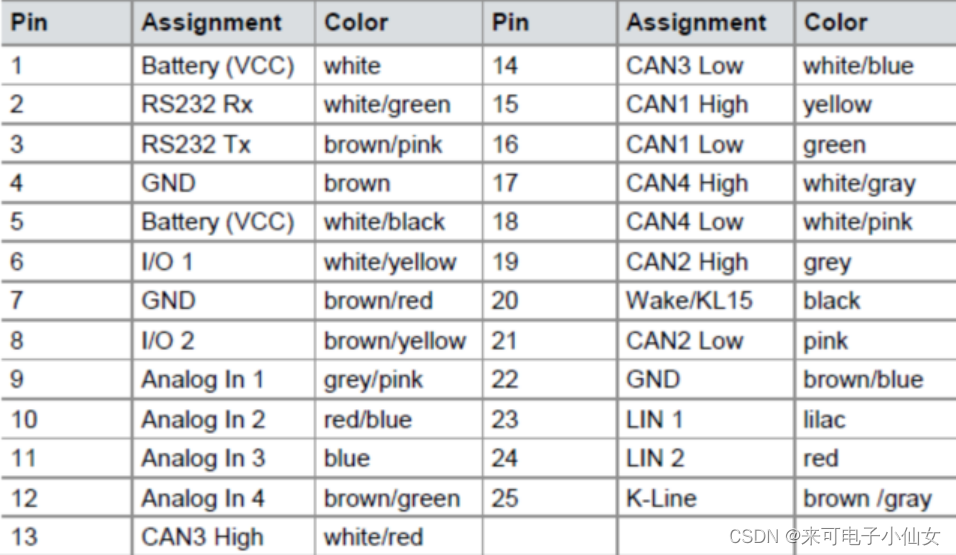
GL2400 DB15 PIN脚定义如下:
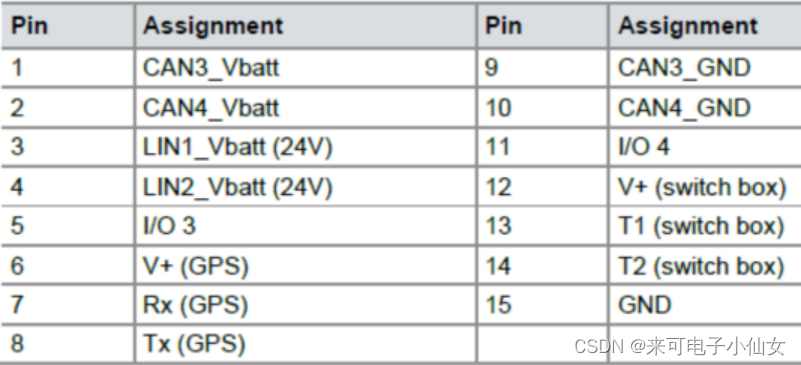
▷ 连接示意图如下,需要注意的是,配置写完后断开USB与电脑的连接,开始记录数据,根据面板LED指示灯状态了解记录情况。
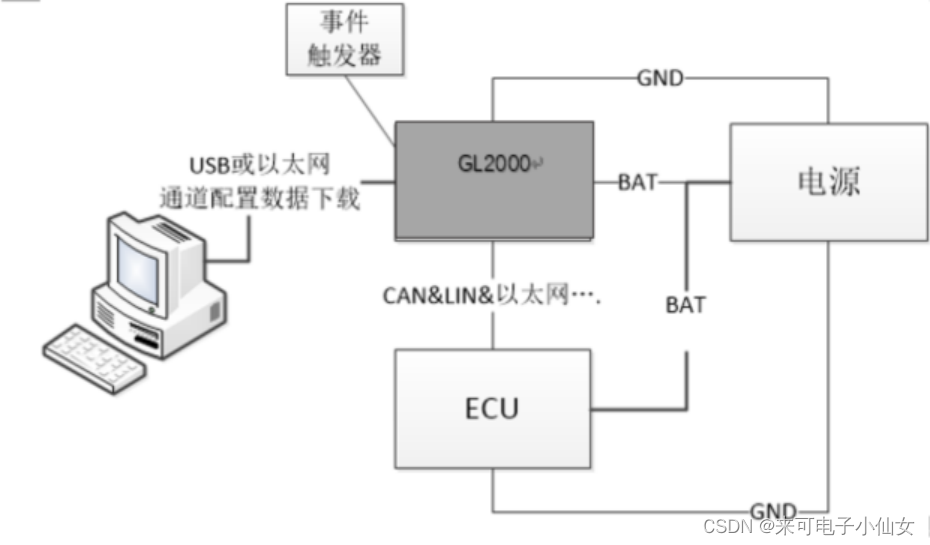
Step3 数据处理
▷记录一段时间后,断开CAN/LIN通道,再次用USB线连接PC与设备根据需求导出数据。
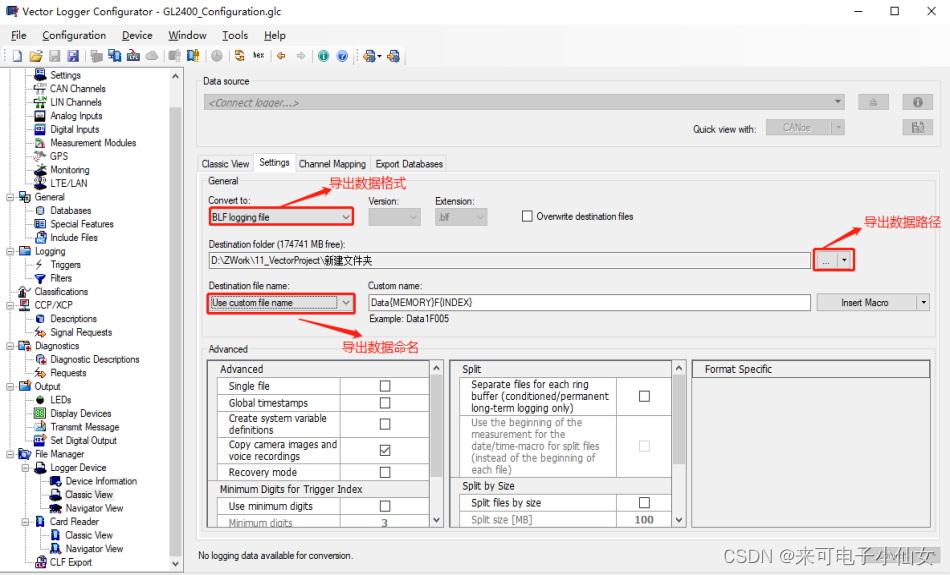
▷导出后查看数据。
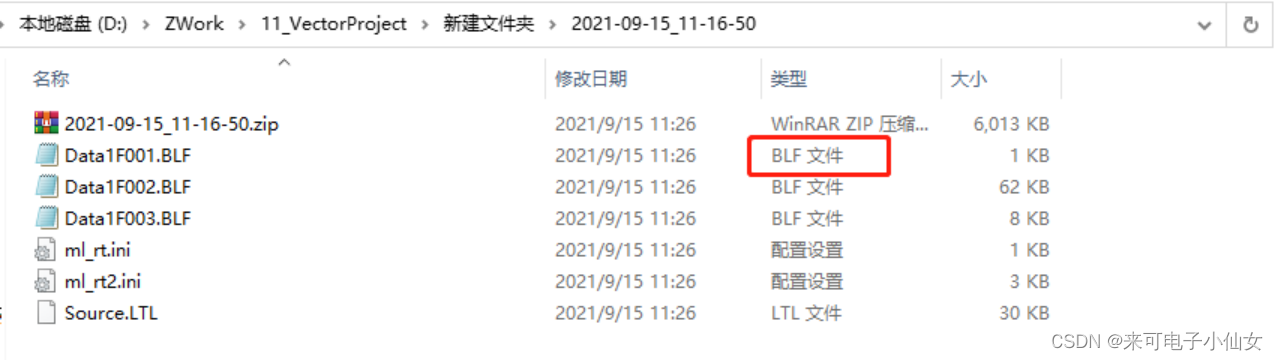
▷最后,将导出的数据导入CANoe中分析。
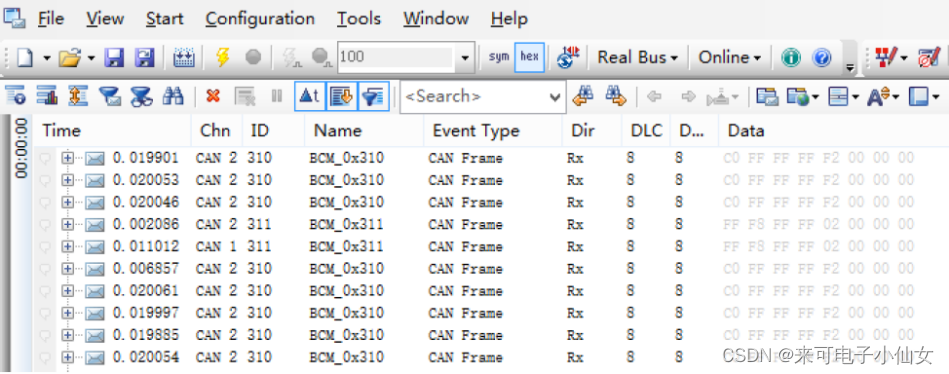
至此,一个完整的报文录制过程就完成了。
CANFDLog-OTL-128是一款脱离 PC 独立运行的 2 路CANFD 总线数据记录诊断仪。该产品通过内置 SD(128G)卡记录数据,可通过 WIFI 实时传输数据到 PC 端,也可以通过WIFI连接到手机上,通过手机AP下载和读取记录数据,还可以通过插拔SD卡读取数据。
Step1 电脑配置波特率
▷CANFDLog-OTL-128上电之后会产生一个以VCI_XXX命名的WiFi,电脑(或手机)连接此WiFi;
▷打开软件来查找已经连接的设备,如下图所示,点击“查找VCI设备”,查到设备之后会弹出设备的信息框,确认是要使用的设备就点击“选择设备”;
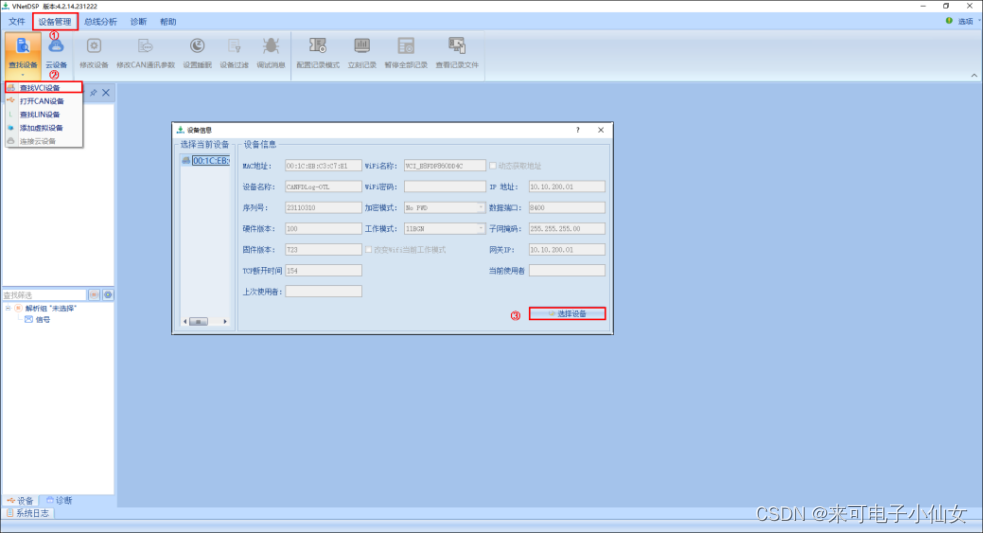
▷选择设备之后,进行RTC时钟对时,选择“Yes”;如果设备时钟和电脑一致就不会弹出对时框,不用RTC对时操作

▷配置通信参数,在设备管理>>修改CAN通讯参数,选择要使用的波特率,点击设置使配置生效。
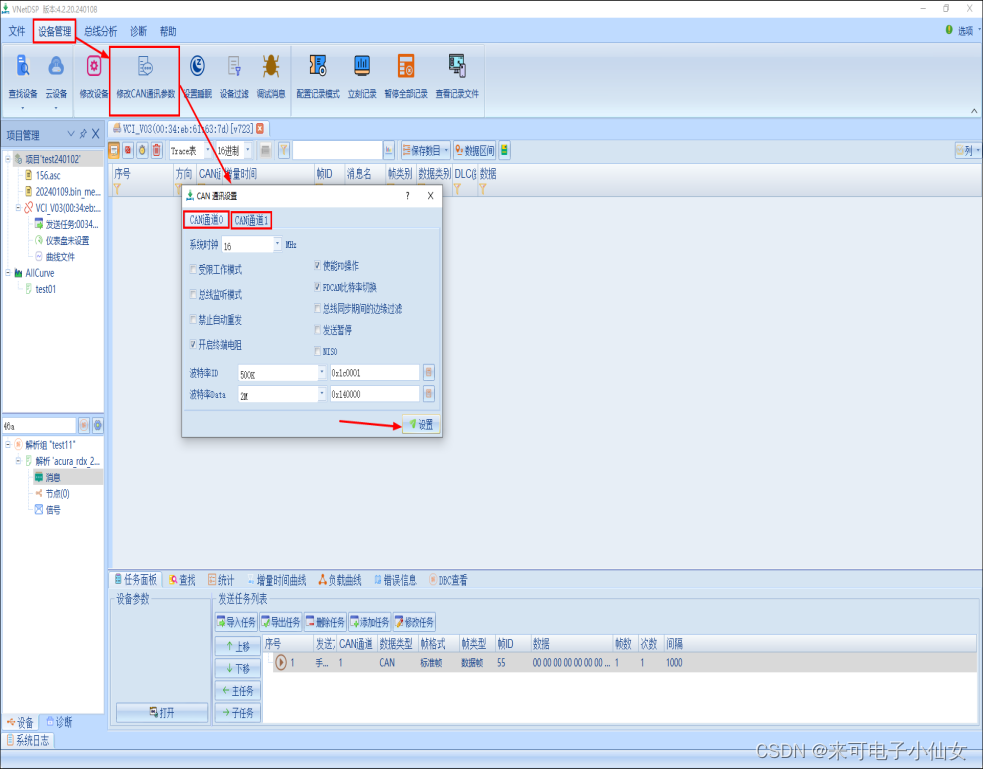
Step2 用手机配置波特率
通过QQ浏览器打开安装包,安装完成之后关闭手机移动网络。
手机连接设备的WiFi,打开手机APP:下拉加载出连接的设备–>选择设备进入配置界面
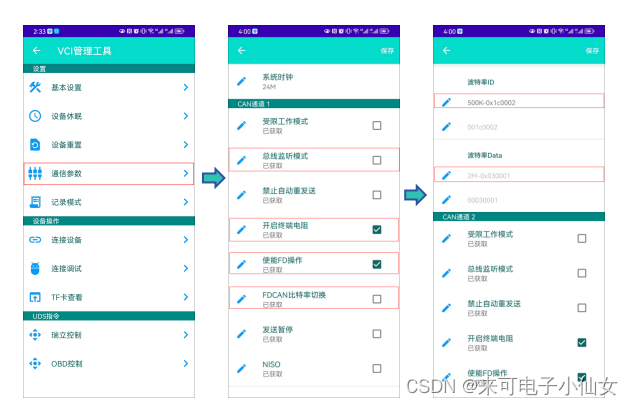
选择要使用的波特率,输入波特率后配制完成。
Step3 OBD-II引脚说明
下图为OBD-II接口引脚序号定义

下表为OBD-II接口引脚功能定义:
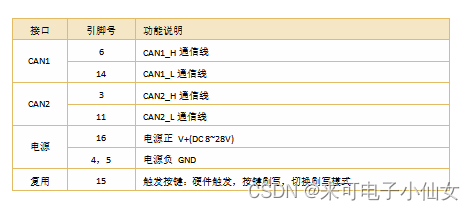
设备指示灯状态说明
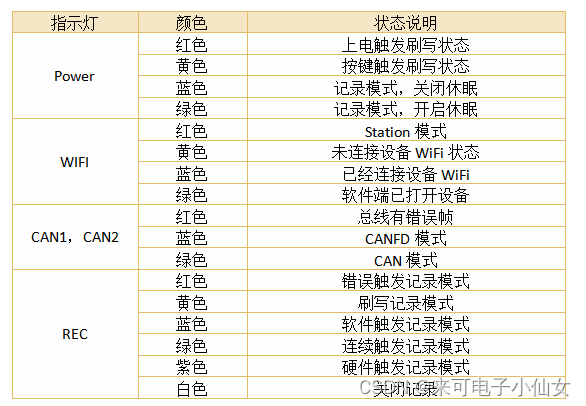
注:指示灯闪烁说明有数据传输,比如CAN灯闪,是有CAN数据传输;REC灯闪是在写入/读取TF卡记录数据;WIFI灯闪是有网络数据传输。
如果车上的OBDII的CANFD接口定义是 3-11 ,6-14,就可以直接插车上,做数据记录了。
CANFDLog-OTL-128从配置波特率到记录数据,不需要一根线就能录制整车的数据了。
Step4 数据处理
记录一段时间后,就可以直接导出数据了,全程不要接线
▷选中要下载的文件,点击下载可以选择要下载的格式,支持asc/blf/bin,其中asc11.0是下载CANFD数据数据时可以选择;选择多个文件可以进行合并。
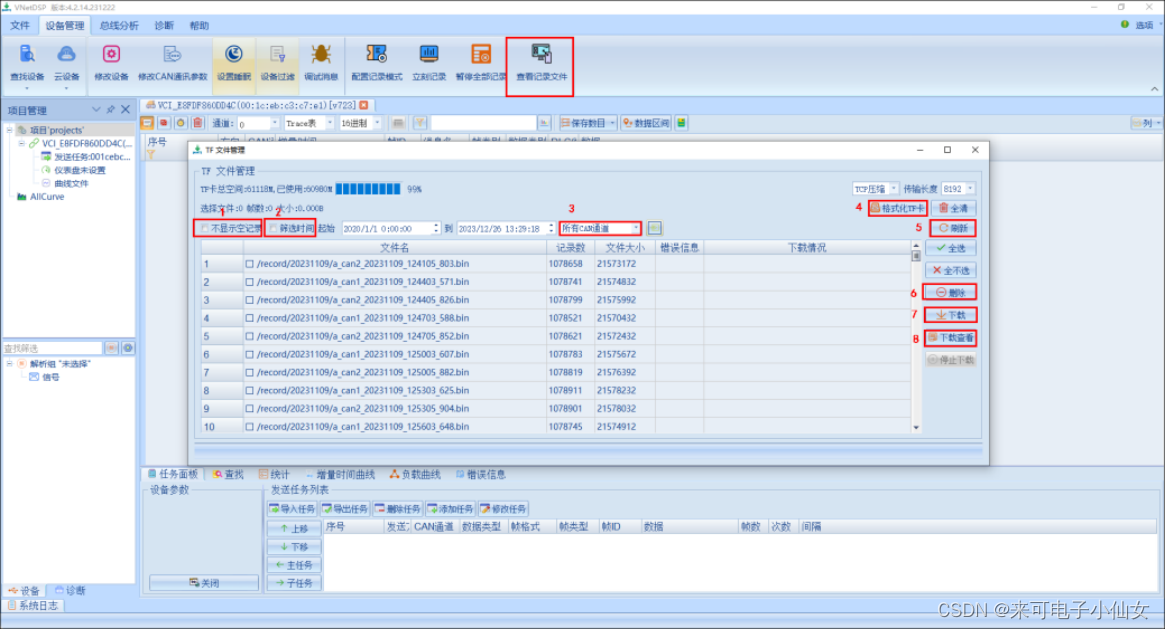
▷ 连接示意图如下,全程都不需要接线

或者手机导出数据如下
通过QQ浏览器打开安装包,安装完成之后关闭手机移动网络。
手机连接设备的WiFi,打开手机APP:下拉加载出连接的设备–>选择设备进入VCI管理工具
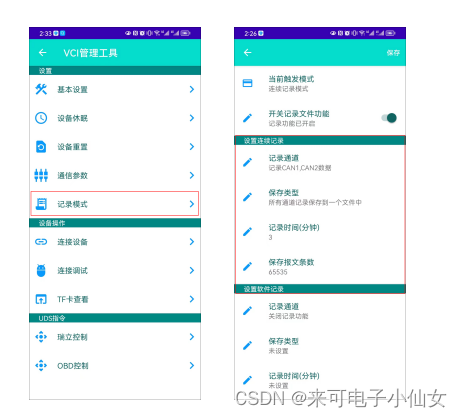
▷ 连接示意图如下,全程都不需要接线

▷最后,将导出的数据导入CANoe中分析。
总结:
GL Logger 配置和设置波特率时,需要接线到电脑。
CANFDLog-OTL-128配置和设置波特率时,不需要接线,还可 以手机APP做配置。
GL Logger的LED灯的闪烁方式是软件配置LED的;
CANFDLog-OTL-128的灯是固定好的。
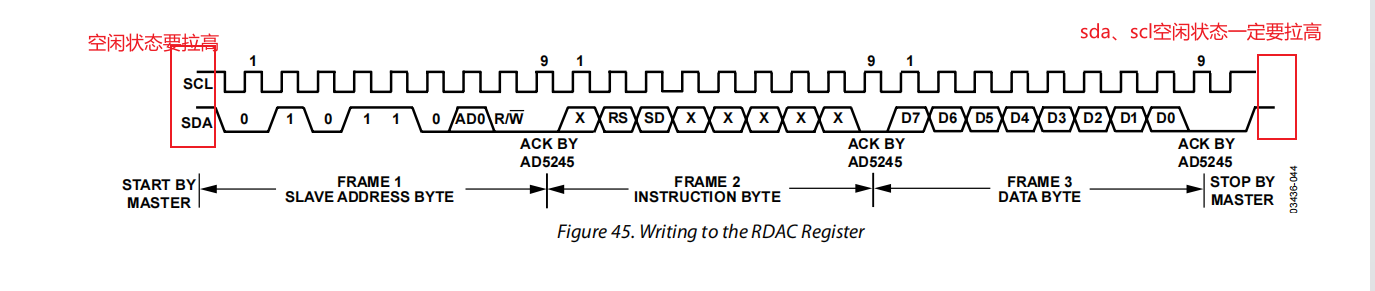
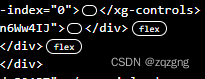
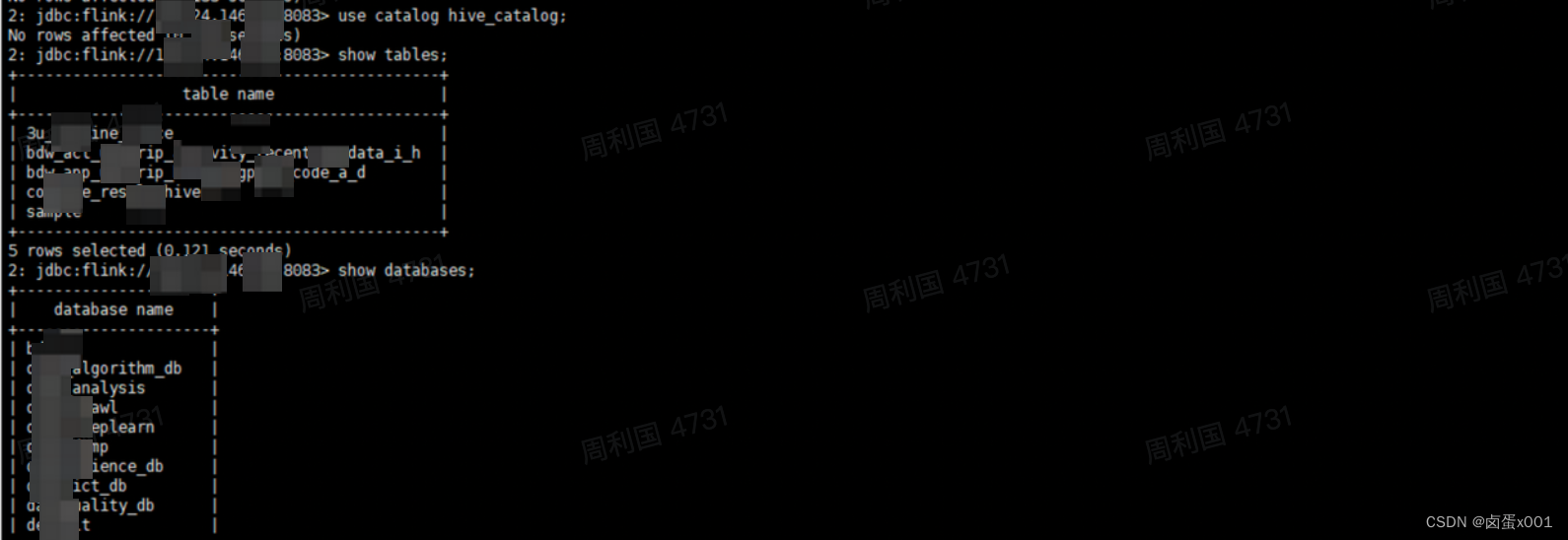

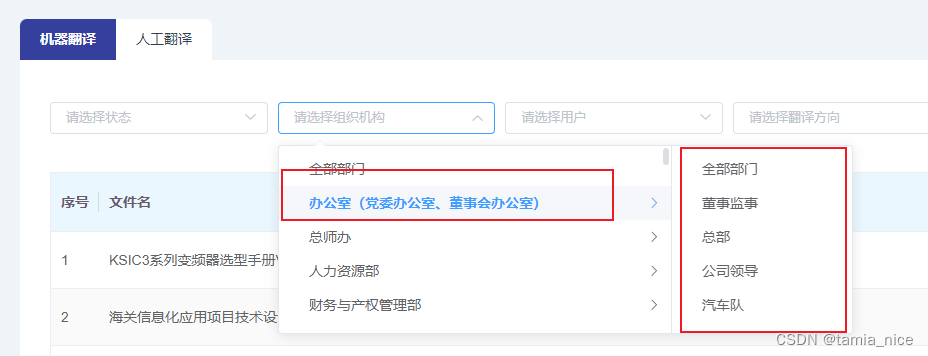
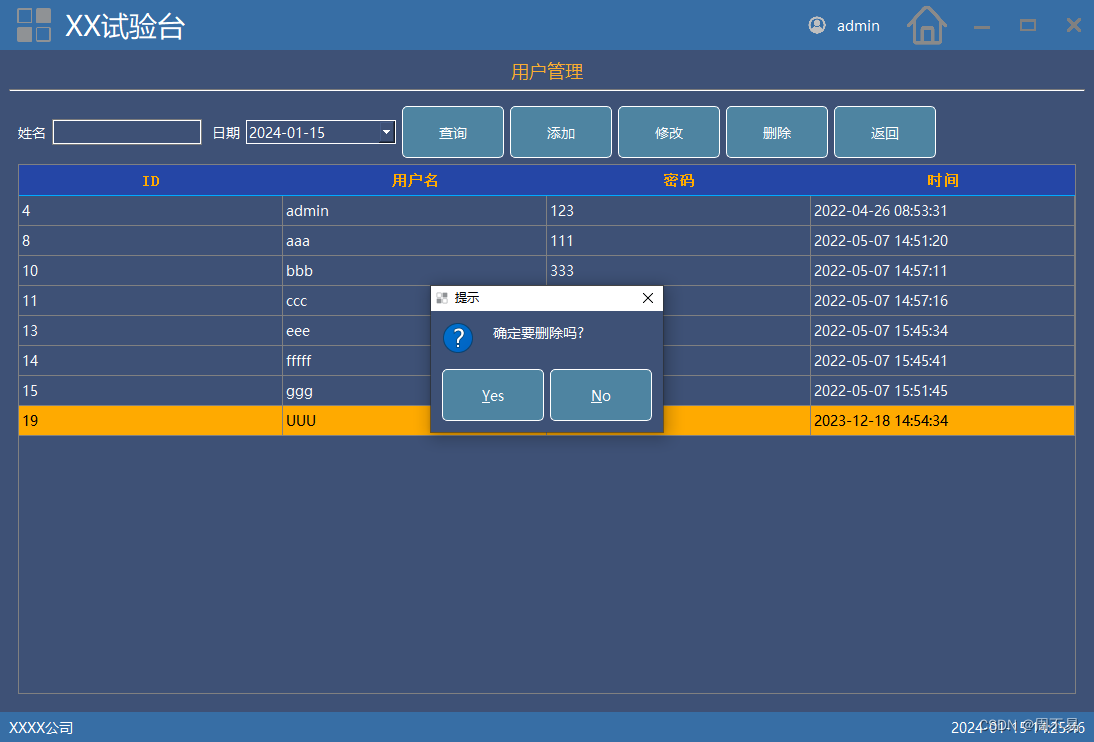
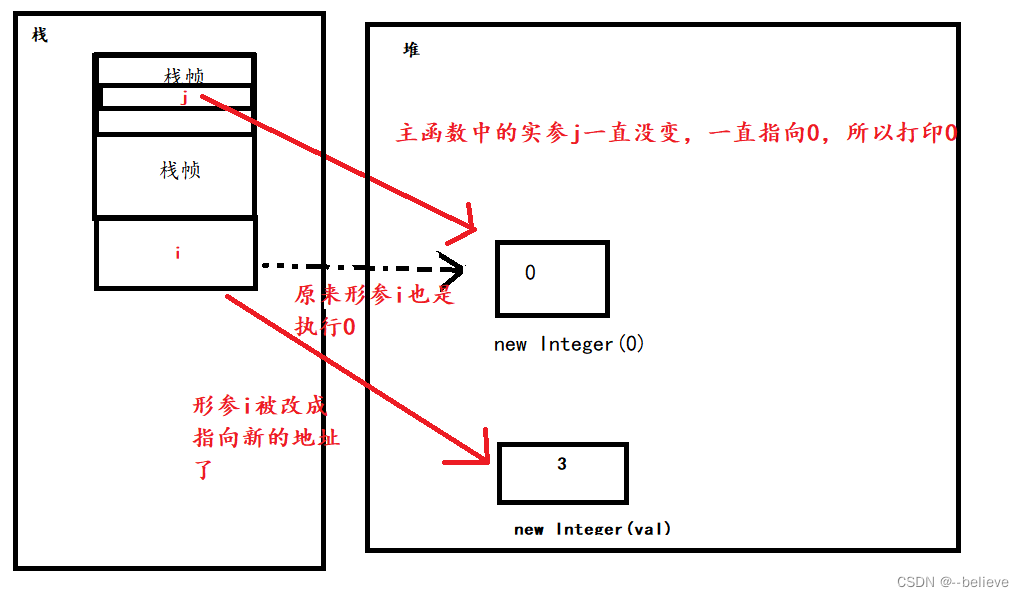

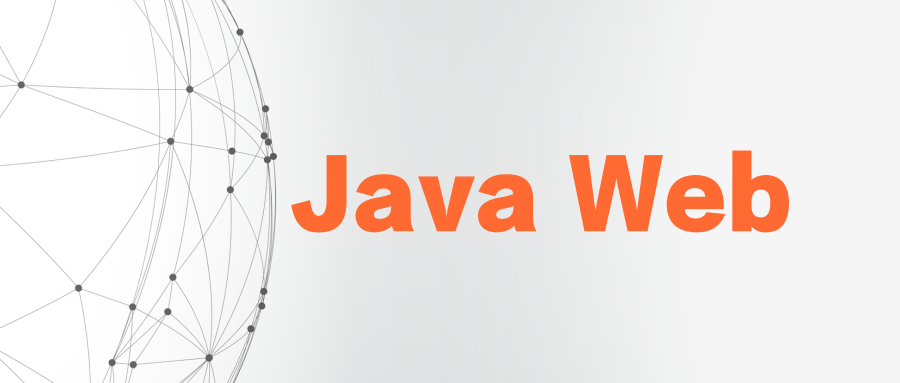
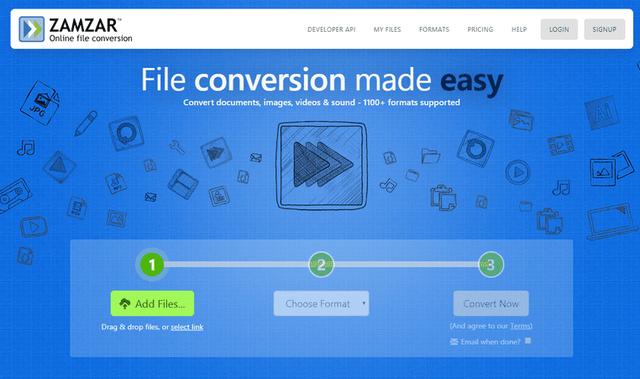
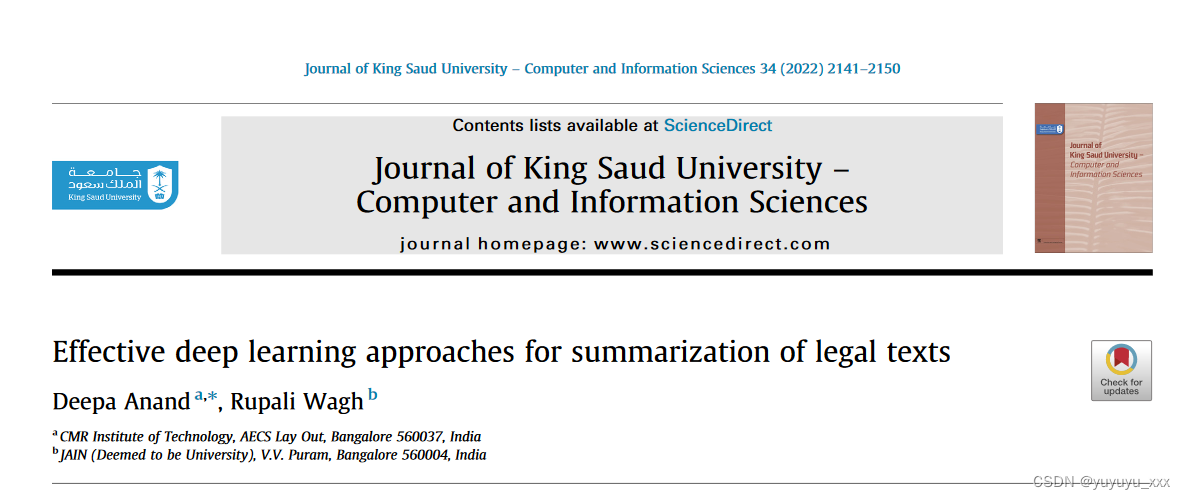
![第一个Python程序_获取网页 HTML 信息[Python爬虫学习笔记]](https://img-blog.csdnimg.cn/img_convert/4aba5bc1617222a7fe9282b011c3b444.png)